windows热键冲突 win10系统热键冲突解决方法
更新时间:2023-12-08 15:46:05作者:xtang
在使用Windows 10系统时,我们常常会遇到一个令人困扰的问题,那就是热键冲突,当我们尝试使用某个热键时,却发现它已经被系统或其他应用程序占用了,这不仅影响了我们的操作效率,还可能导致一些不必要的麻烦。不用担心我们可以通过一些简单的方法来解决这个问题,让我们的Windows 10系统顺利运行,提高我们的工作效率。接下来我将为大家介绍几种解决Windows热键冲突的方法。
操作方法:
1.首先按【win+I】键打开【Windows 设置】界面,然后点击【Windows 设置】界面中的【时间和语言】。
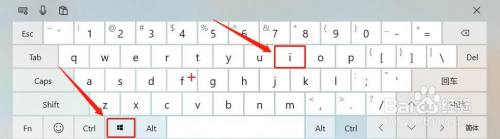
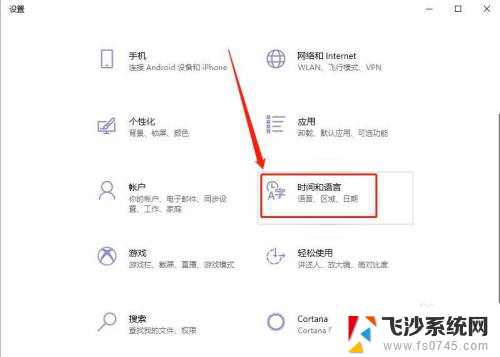
2.接着在打开的窗口中点击左侧的【语言】选项。
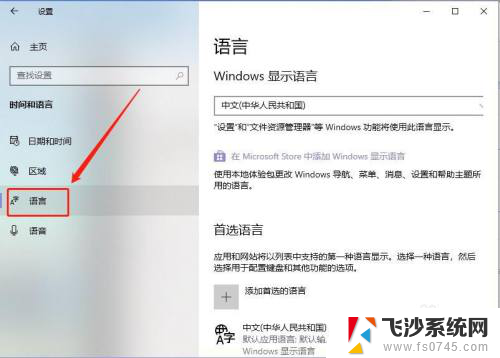
3.之后先点击右侧窗口内的【中文】,再点击右下角的【选项】按钮。
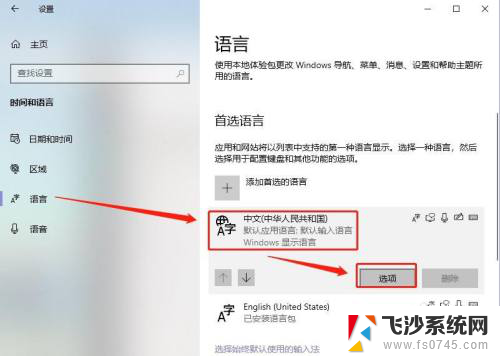
4.进入【语言选项】界面之后,打开【微软拼音】并点击右下角的【选项】按钮。
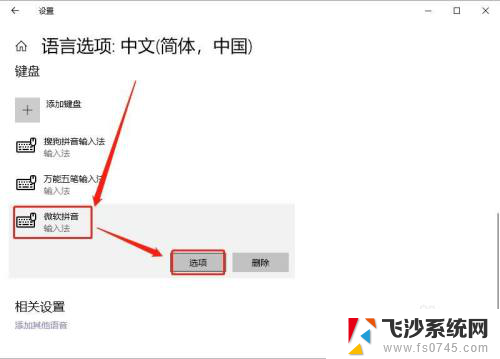
5.接下来选择【常规】选项,然后将输入法默认模式改为【英语】模式。
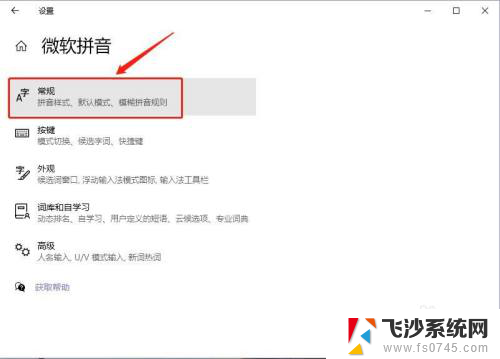
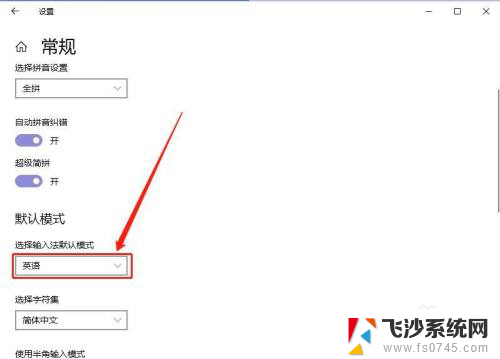
6.再回到【微软拼音】窗口,点击【按键】选项。
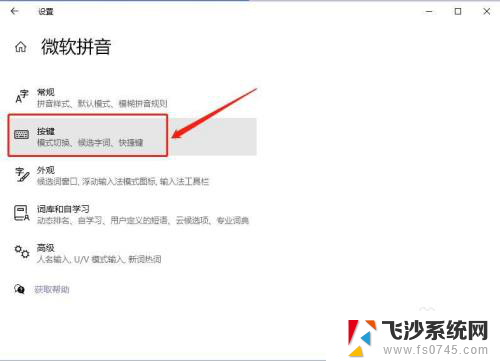
7.在打开的【按键】窗口,将默认按键由【shift】键改为【ctrl】键即可。
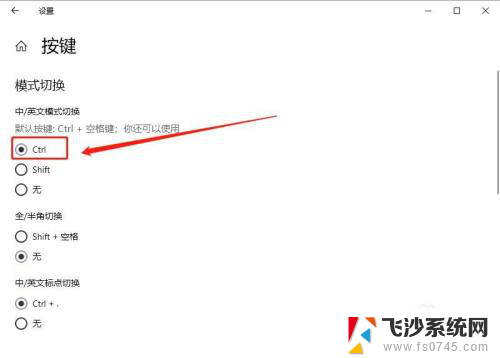
以上就是Windows热键冲突的全部内容,如果你遇到这种问题,可以尝试按照上面的方法来解决,希望对大家有所帮助。
windows热键冲突 win10系统热键冲突解决方法相关教程
-
 输入法和游戏有冲突怎么办 win10默认输入法与游戏冲突解决方法
输入法和游戏有冲突怎么办 win10默认输入法与游戏冲突解决方法2023-12-03
-
 win10输入法游戏冲突 游戏与Win10默认输入法冲突怎么办
win10输入法游戏冲突 游戏与Win10默认输入法冲突怎么办2023-10-16
-
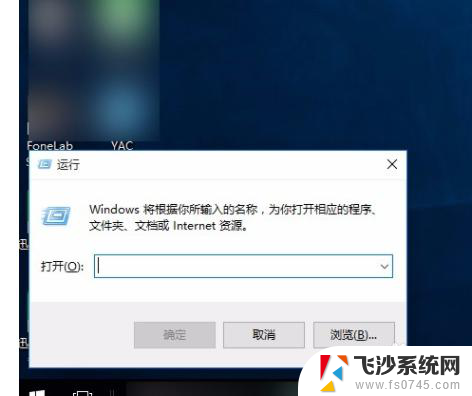 键盘热键怎么开启关闭 win10系统如何禁用热键
键盘热键怎么开启关闭 win10系统如何禁用热键2024-01-20
-
 电脑键盘突然失灵怎么解决 WIN10系统键盘失灵怎么办
电脑键盘突然失灵怎么解决 WIN10系统键盘失灵怎么办2024-02-13
- win10 快捷键 更改 修改win10系统热键的方法
- win10硬盘突然没了 Windows10系统电脑硬盘不显示解决方法
- win10键盘按键失灵 WIN10系统键盘无法使用解决方法
- win10移动热点无法设置移动热点 解决win10无法设置移动热点的方法
- win10玩游戏突然蓝屏 Win10系统电脑玩游戏蓝屏解决方案
- 电脑连接蓝牙音箱跟声卡驱动有冲突 win10蓝牙无法连接音箱怎么办
- win10关机前自动保存 Win10怎么设置每天定时关机
- 怎么把win10笔记本的更新系统关闭掉 win10怎么关闭自动更新
- window10调时间 笔记本怎么修改系统时间
- ghost备份整个win10磁盘 win10系统备份教程
- win10分辨率太高如何进安全模式 win10安全模式进入方法
- win10快捷键 快捷关窗口 win10电脑常用的快捷键组合
win10系统教程推荐
- 1 怎么把win10笔记本的更新系统关闭掉 win10怎么关闭自动更新
- 2 win10打开鼠标键 Windows 10鼠标键设置方法
- 3 windows10 系统信息 Windows 10系统信息查看方法
- 4 win10 怎么把桌面图标的字变小 电脑桌面字体变小的步骤
- 5 怎么设置win10自动登录 Win10修改注册表自动登录教程
- 6 win 10设置锁屏 win10锁屏时间设置方法
- 7 win10电池下lol帧率30 笔记本玩LOL帧数低怎么办
- 8 怎么把win10系统备份到u盘上 Win10系统备份教程
- 9 win10怎么启用f1到f12快捷键 笔记本电脑f12键按不出来怎么处理
- 10 win10笔记本电脑如何恢复出厂设置 笔记本电脑系统恢复方法